Source Connector for Teradata¶
Este guia descreve como configurar o digna para conectar-se ao Teradata usando o conector Python nativo ou o driver ODBC.
Refere-se à tela "Create a Database Connection".

Native Python Driver¶
Library: teradatasql
Supported Authentication: Password-based authentication only
⚠️ Para outros métodos de autenticação, utilize o driver ODBC.
digna Configuration (Native Driver)¶
Forneça as seguintes informações na tela "Create a Database Connection":
Technology: Teradata
Host Address: Server name or IP address
Host Port: Port number, e.g. 1025
Database Name: Database name
Schema Name: Database name
User Name: Database user name
User Password: Password for the user
Use ODBC: Disabled (default)
ODBC Driver¶
O driver ODBC pode oferecer uma gama mais ampla de opções de autenticação e conectividade. Esta seção foca na autenticação baseada em senha usando o driver Teradata Database ODBC Driver 20.00.
1. Install the ODBC Driver¶
Instale o driver Teradata Database ODBC Driver 20.00 (ou similar) seguindo o guia de instalação oficial do fornecedor.
2. Configure the ODBC Data Source¶
Siga estes passos para configurar uma nova fonte de dados ODBC usando autenticação baseada em senha:
Step 1¶

Clique no botão Test.
Step 2¶
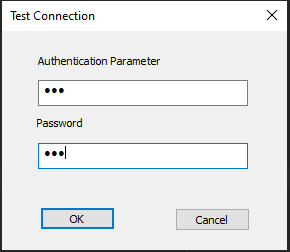
Informe o nome de usuário e a senha.
Clique no botão OK. Quando você receber a tela de sucesso, o ODBC estará configurado corretamente.
Agora você pode configurar o digna para usar a conexão ODBC, seja com um DSN (Data Source Name) ou uma configuração DSN-less.
A. DSN-Based Configuration¶
digna Configuration¶
Na tela "Create a Database Connection", forneça o seguinte:
Technology: Teradata
Database Name: Database that contains the source schema
Schema Name: Schema that contains the source data
Use ODBC: Enabled
ODBC Properties¶
name: "DSN", value: "*digna*data_teradata"
name: "UID", value: "your database user"
name: "PWD", value: "your database password"
🔹 O
DSNdeve corresponder ao nome definido na configuração do seu driver ODBC.
B. DSN-less Configuration¶
digna Configuration¶
Na tela "Create a Database Connection", forneça o seguinte:
Technology: Teradata
Database Name: Schema that contains the source data (same as Schema Name)
Schema Name: Schema that contains the source data
Use ODBC: Enabled
ODBC Properties¶
name: "DRIVER", value: "Teradata Database ODBC Driver 20.00"
name: "DBCNAME", value: "your server name or IP address"
name: "UID", value: "your database user"
name: "PWD", value: "your database password"